Si surge algún problema, puede restaurar Windows 11 a la configuración de fábrica, sin embargo, esto requerirá, como mínimo, reinstalar las aplicaciones. Al crear una copia de seguridad completa del sistema, podrá restaurar fácilmente el sistema al estado en el que estaba en el momento de crear dicha copia, incluyendo todas las aplicaciones, controladores, archivos en el disco sistema y configuraciones.
En esta guía paso a paso, aprenderá cómo crear una copia de seguridad del sistema Windows 11 utilizando herramientas integradas, sin necesidad de programas o utilidades adicionales, así como cómo realizar la restauración desde una copia de seguridad.
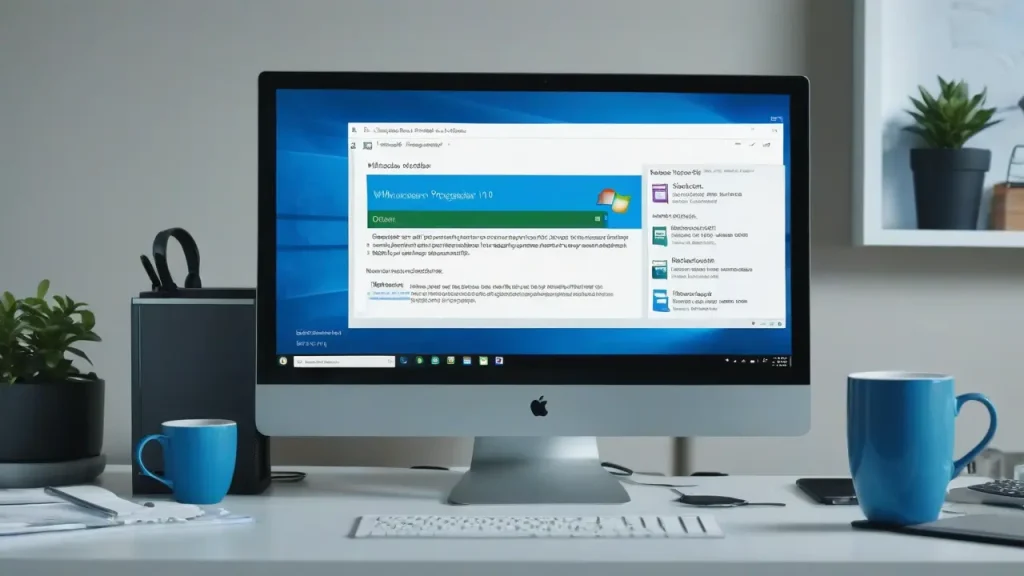
Crear una copia de seguridad mediante «Copia de seguridad y restauración (Windows 7)» en Windows 11
La herramienta de Panel de Control para crear copias de seguridad se llama «Copia de seguridad y restauración (Windows 7)», pero el nombre solo indica que la herramienta apareció en esa versión del sistema, ya que continúa funcionando correctamente para Windows 11.
Los pasos para crear una copia de seguridad serán los siguientes:
- Abra el Panel de Control de Windows 11, puede utilizar la búsqueda en la barra de tareas.
- Asegúrese de que el campo «Vista» esté establecido en «Íconos» y luego encuentre la opción «Copia de seguridad y restauración (Windows 7)».Para restaurar el sistema desde una copia de seguridad, necesitará uno de los siguientes:
- Utilizar la opción de restauración desde una copia de seguridad en el entorno de recuperación de Windows 11.
- Utilizar el disco de recuperación de Windows 11.
- Utilizar una memoria USB de arranque de Windows 11.
Consideraremos la última opción, aunque las dos anteriores, en cuanto a lógica y acciones necesarias, son casi idénticas.
Atención: durante el proceso de restauración, todos los datos en el disco físico donde se realiza la restauración se eliminarán y se sobrescribirán con los datos de la copia de seguridad.
- Conecte el disco con la copia de seguridad (si es un dispositivo extraíble) y luego arranque el ordenador o portátil desde una memoria USB de arranque de Windows.
- En la pantalla del programa de instalación, después de seleccionar el idioma, haga clic en «Restauración del sistema» en la parte inferior izquierda.
- En la pantalla siguiente, haga clic en «Diagnóstico de problemas» y luego seleccione «Restaurar imagen del sistema».
- Se realizará una búsqueda de la copia de seguridad del sistema en los dispositivos de almacenamiento conectados (en la imagen a continuación, no se muestra ninguna copia de seguridad, pero debería ser diferente en su caso), y luego podrá seleccionar la imagen del sistema y iniciar la restauración.



















